怎么删除Word中无法删除的线条(word线条删不掉)
2023-03-15
更新时间:2023-03-15 00:19:22作者:佚名

那是因为你的编号的制表位位置不够,编号为2位数时正好,当编号到3位数时又不够,Word就自动向后跳了一个制表位,这样看起来就出现了一个很明显的空位,想要解决这个问题,就把制表位往右去一些,让3位数字的制表位正好,这样就全部对齐了,但此时,2位数编码的空位就会比原来大些。
操作方法是:
“格式-〉项目符号与编号”,选择“自定义”,将文字位置的“制表位位置”和“缩进位置”调整到一个合适的值就OK。
今天为大家分享Word自动编号到10以后间距与之前不一致的两种处理方法,对于碰到这类问题却不知道怎么解决的朋友可以参考本文,希望能对大家有所帮助
下面小编以自动编号到10以后,编号后面的空格突然变大很多的具体解决方法为例,希望大家能够领悟到解决之道
我们写文档的时候经常会用到word的自动编号功能,但是有时候会发现,自动编号到10以后,编号后面的空格突然变大很多,如下图所所示,文档看起来很不美观,此处教大家两种处理办法,一起来看看吧!

软件名称:word2013 官方免费版软件大小:20.5MB更新时间:2014-07-21
第一种方法:
选中需要修改的行

右键,点击“调整列表缩进”;
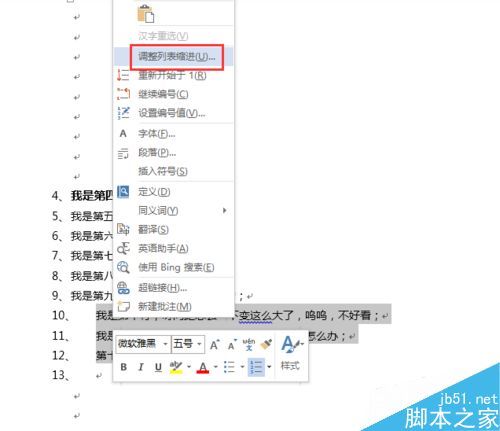
将 “编号之后”由原本的“制表符”改为“不特别标注”,点击确定
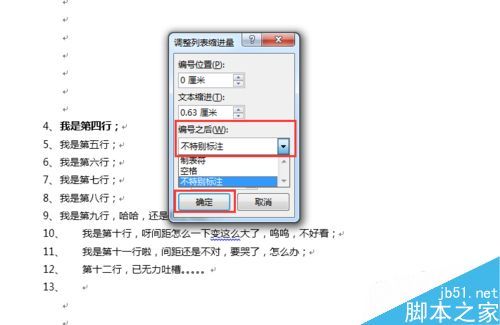
OK,缩进正常

第二种方法:
选中需要修改的文本;

点击“段落”;

点击“制表位”;
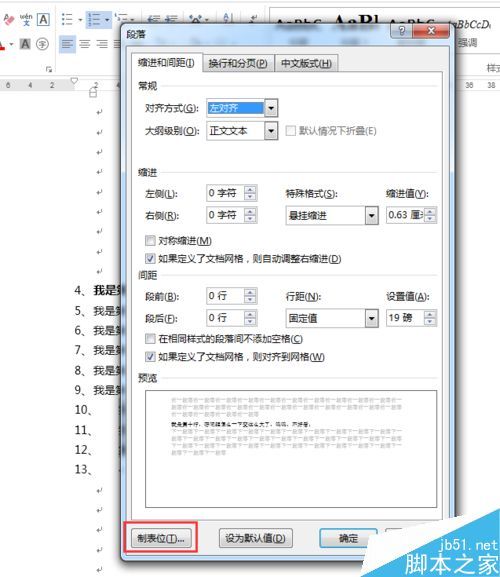
将“默认制表位”从原本的“2字符”修改为“0字符”,点击确定
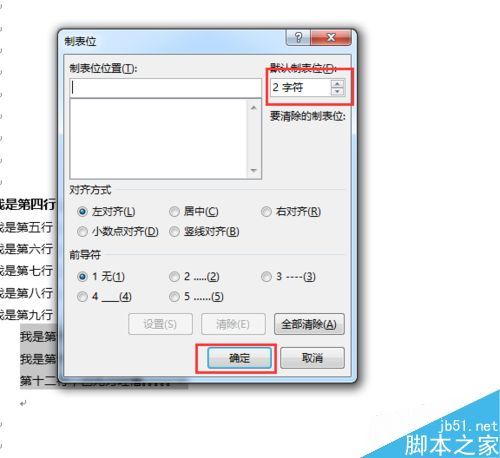
OK,缩进正常

教程结束,以上就是Word自动编号到10以后间距与之前不一致的两种处理方法介绍,操作很简单的,大家学会了吗?希望这篇文章能对大家有所帮助!